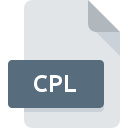
Extensão do arquivo CPL
Windows Control Panel Item
-
DeveloperMicrosoft
-
Category
-
Popularidade3.6 (5 votes)
O que é arquivo CPL?
Arquivos com extensão .CPL correspondem a ferramentas localizadas no Painel de Controle do Windows. Esses arquivos estão situados no diretório do sistema Windows, especificamente em WindowsSystem ou WindowsSystem32. Os arquivos .CPL não visam apenas representar e iniciar aplicativos de configurações do sistema, mas também colocar outros aplicativos e dispositivos no painel de configuração adicionando o arquivo CPL correspondente.
Arquivos .CPL padrão no Windows
No sistema Windows, existe uma variedade de ferramentas de configuração padrão. Os componentes individuais do Painel de Controle são arquivos separados desse tipo. Esses incluem:
- Hora e data - TimeDate.cpl ,
- Configurações do sistema e adição de novo hardware - Sysdm.cpl ,
- Mouse, teclado, impressoras, fontes - Main.cpl ,
- Multimídia, sons - Mmsys.cpl ,
- Redes - Netcpl.cpl ,
- Configurações de exibição - Desk.cpl ,
- Adicionando e removendo programas - Appwiz.cpl ,
- Opções de acessibilidade - Access.cpl .
Drivers e desenvolvedores de software têm a oportunidade de criar instaladores que adicionam controles de aplicativos e dispositivos ao painel de controle por meio de arquivos CPL correspondentes.
Criando atalhos usando arquivos .CPL
Os arquivos .CPL pertencem ao grupo de arquivos do sistema. Eles podem ser usados para criar um atalho para uma ferramenta do Painel de Controle. Isso pode ser feito simplesmente arrastando o ícone do Painel de Controle para a área de trabalho ou outro local. Alternativamente, um atalho manual pode ser criado especificando o caminho para o arquivo CPL apropriado no diretório do sistema.
Programas que suportam a extensão de arquivo CPL
Os arquivos CPL podem ser encontrados em todas as plataformas do sistema, incluindo dispositivos móveis, mas não há garantia de que cada um oferecerá suporte adequado a esses arquivos.
Updated: 03/06/2024
Como abrir o arquivo CPL?
Pode haver várias causas pelas quais você tem problemas ao abrir arquivos CPL em um determinado sistema. Pelo lado positivo, os problemas mais encontrados relacionados a Windows Control Panel Item arquivos não são complexos. Na maioria dos casos, eles podem ser abordados de maneira rápida e eficaz sem a assistência de um especialista. Nós preparamos uma lista dos quais o ajudarão a resolver seus problemas com os arquivos CPL.
Etapa 1. Baixe e instale Microsoft Windows
 O motivo mais comum para esses problemas é a falta de aplicativos adequados que suportem arquivos CPL instalados no sistema. A solução é simples, basta baixar e instalar Microsoft Windows. No topo da página, pode ser encontrada uma lista que contém todos os programas agrupados com base nos sistemas operacionais suportados. Um dos métodos mais seguros de baixar software é usar os links fornecidos pelos distribuidores oficiais. Visite o site Microsoft Windows e faça o download do instalador.
O motivo mais comum para esses problemas é a falta de aplicativos adequados que suportem arquivos CPL instalados no sistema. A solução é simples, basta baixar e instalar Microsoft Windows. No topo da página, pode ser encontrada uma lista que contém todos os programas agrupados com base nos sistemas operacionais suportados. Um dos métodos mais seguros de baixar software é usar os links fornecidos pelos distribuidores oficiais. Visite o site Microsoft Windows e faça o download do instalador.
Etapa 2. Atualize Microsoft Windows para a versão mais recente
 Você ainda não pode acessar os arquivos CPL embora Microsoft Windows esteja instalado no seu sistema? Verifique se o software está atualizado. Também pode acontecer que os criadores de software, atualizando seus aplicativos, adicionem compatibilidade com outros formatos de arquivo mais recentes. O motivo pelo qual Microsoft Windows não pode manipular arquivos com CPL pode ser que o software está desatualizado. Todos os formatos de arquivo que foram tratados perfeitamente pelas versões anteriores de um determinado programa também devem poder ser abertos usando Microsoft Windows.
Você ainda não pode acessar os arquivos CPL embora Microsoft Windows esteja instalado no seu sistema? Verifique se o software está atualizado. Também pode acontecer que os criadores de software, atualizando seus aplicativos, adicionem compatibilidade com outros formatos de arquivo mais recentes. O motivo pelo qual Microsoft Windows não pode manipular arquivos com CPL pode ser que o software está desatualizado. Todos os formatos de arquivo que foram tratados perfeitamente pelas versões anteriores de um determinado programa também devem poder ser abertos usando Microsoft Windows.
Etapa 3. Associe arquivos Windows Control Panel Item a Microsoft Windows
Depois de instalar Microsoft Windows (a versão mais recente), verifique se ele está definido como o aplicativo padrão para abrir arquivos CPL. O método é bastante simples e varia pouco entre os sistemas operacionais.

Altere o aplicativo padrão em Windows
- Escolha a entrada no menu arquivo acessado com o botão direito do mouse no arquivo CPL
- Em seguida, selecione a opção e, usando abra a lista de aplicativos disponíveis
- A última etapa é selecionar a opção fornecer o caminho do diretório para a pasta em que Microsoft Windows está instalado. Agora, resta apenas confirmar sua escolha, selecionando Sempre usar este aplicativo para abrir arquivos CPL e clicando em .

Altere o aplicativo padrão em Mac OS
- Ao clicar com o botão direito do mouse no arquivo CPL selecionado, abra o menu e escolha
- Abra a seção clicando em seu nome
- Selecione Microsoft Windows e clique em
- Por fim, a mensagem Esta alteração será aplicada a todos os arquivos com extensão CPL deve aparecer. Clique no botão para confirmar sua escolha.
Etapa 4. Verifique se o arquivo CPL está completo e livre de erros
Se o problema persistir após as etapas 1 a 3, verifique se o arquivo CPL é válido. É provável que o arquivo esteja corrompido e, portanto, não possa ser acessado.

1. O CPL pode estar infectado por malware - verifique-o com uma ferramenta antivírus.
Se o arquivo estiver infectado, o malware que reside no arquivo CPL dificulta as tentativas de abri-lo. Verifique imediatamente o arquivo usando uma ferramenta antivírus ou verifique todo o sistema para garantir que todo o sistema esteja seguro. Se o scanner detectou que o arquivo CPL é inseguro, siga as instruções do programa antivírus para neutralizar a ameaça.
2. Verifique se a estrutura do arquivo CPL está intacta
Se você obteve o arquivo CPL problemático de terceiros, peça que eles forneçam outra cópia. O arquivo pode ter sido copiado incorretamente e os dados perderam a integridade, o que impede o acesso ao arquivo. Ao baixar o arquivo com a extensão CPL da Internet, pode ocorrer um erro, resultando em arquivo incompleto. Tente baixar o arquivo novamente.
3. Verifique se sua conta tem direitos administrativos
Às vezes, para acessar os arquivos, o usuário precisa ter privilégios administrativos. Alterne para uma conta que tenha privilégios necessários e tente abrir o arquivo Windows Control Panel Item novamente.
4. Verifique se o seu dispositivo atende aos requisitos para poder abrir Microsoft Windows
Se o sistema estiver com carga excessiva, talvez não seja possível lidar com o programa usado para abrir arquivos com a extensão CPL. Nesse caso, feche os outros aplicativos.
5. Verifique se você possui as atualizações mais recentes do sistema operacional e dos drivers
Sistema, drivers e programas atualizados regularmente mantêm seu computador seguro. Isso também pode evitar problemas com os arquivos Windows Control Panel Item. É possível que uma das atualizações de sistema ou driver disponíveis possa resolver os problemas com os arquivos CPL que afetam versões mais antigas de um determinado software.
Você quer ajudar?
Se você tiver informações adicionais sobre a extensão do arquivo CPL seremos gratos se você os compartilhar com os usuários do nosso site. Utilize o formulário localizado aqui e envie-nos as suas informações sobre o arquivo CPL.

 Windows
Windows 
